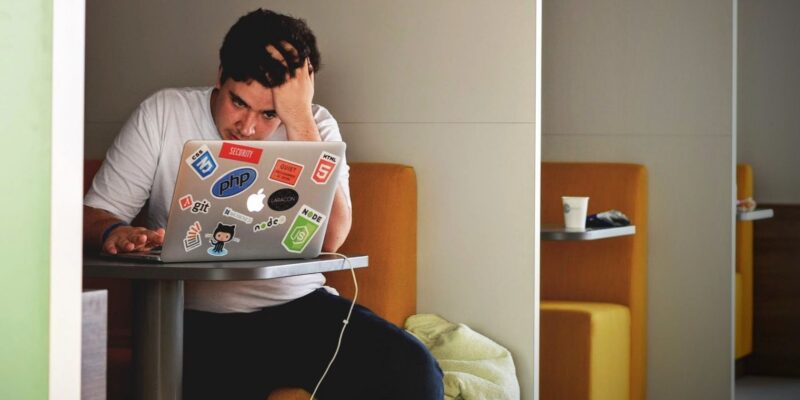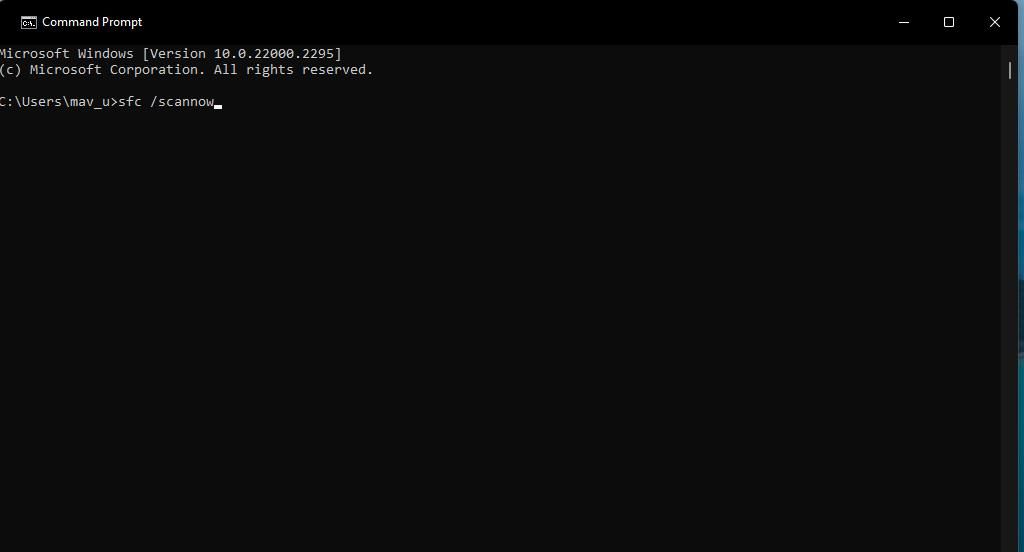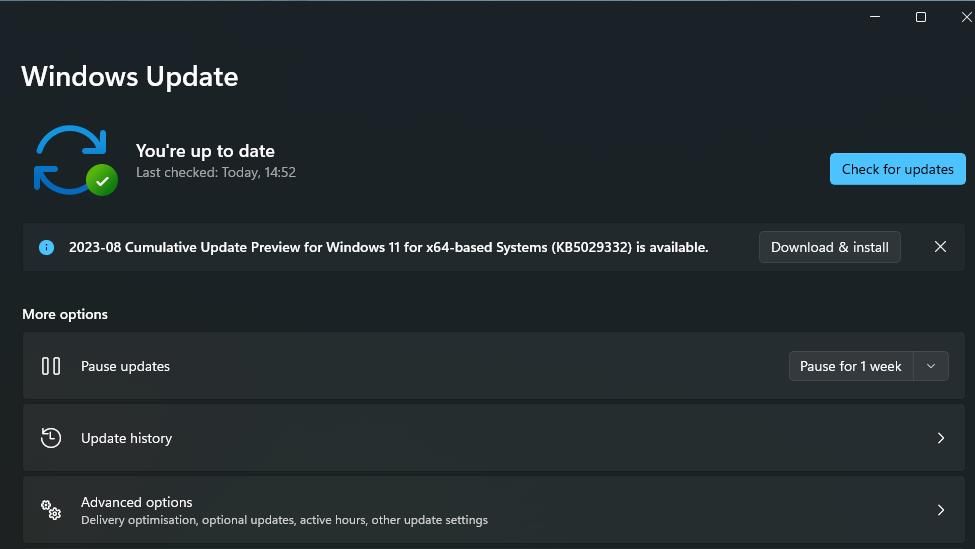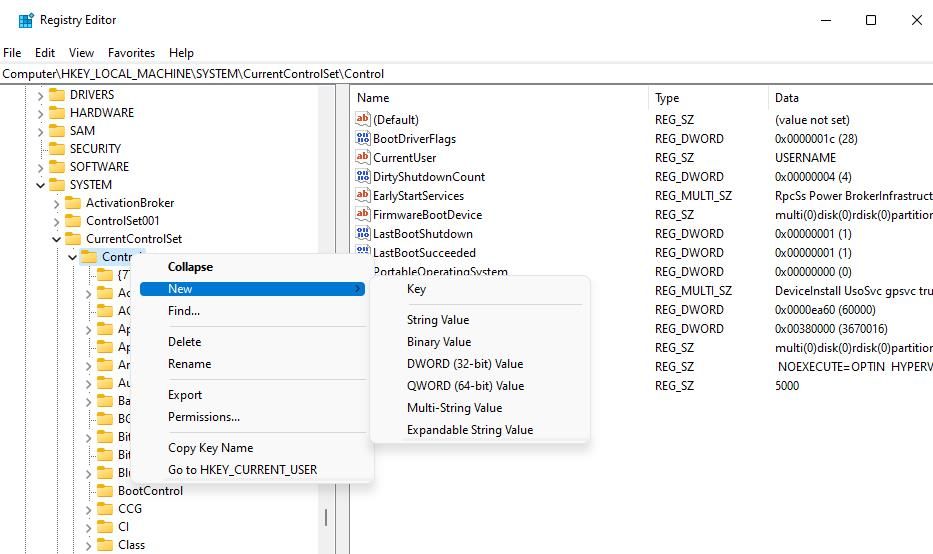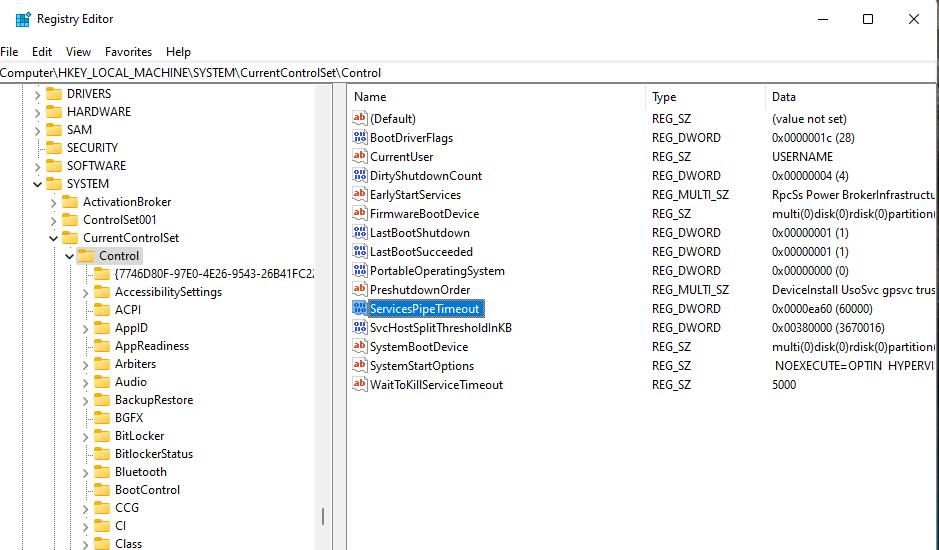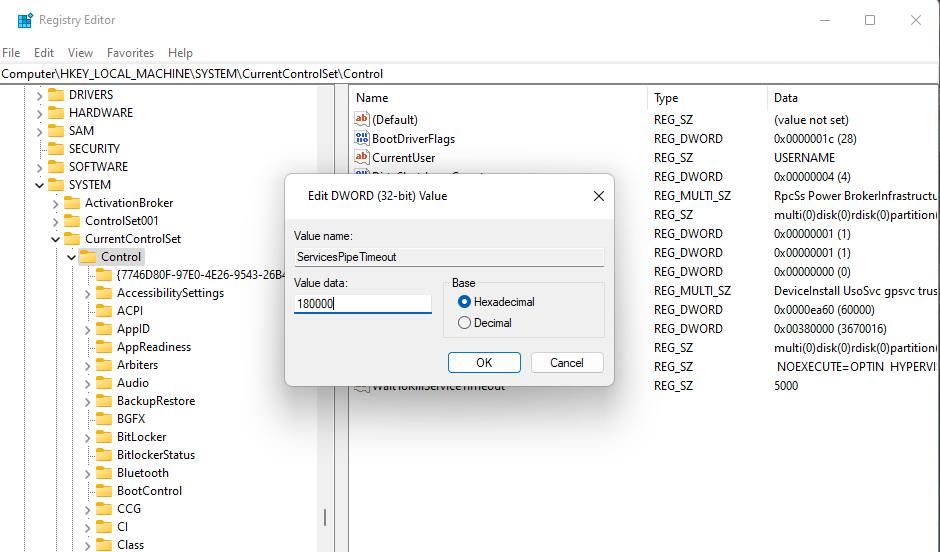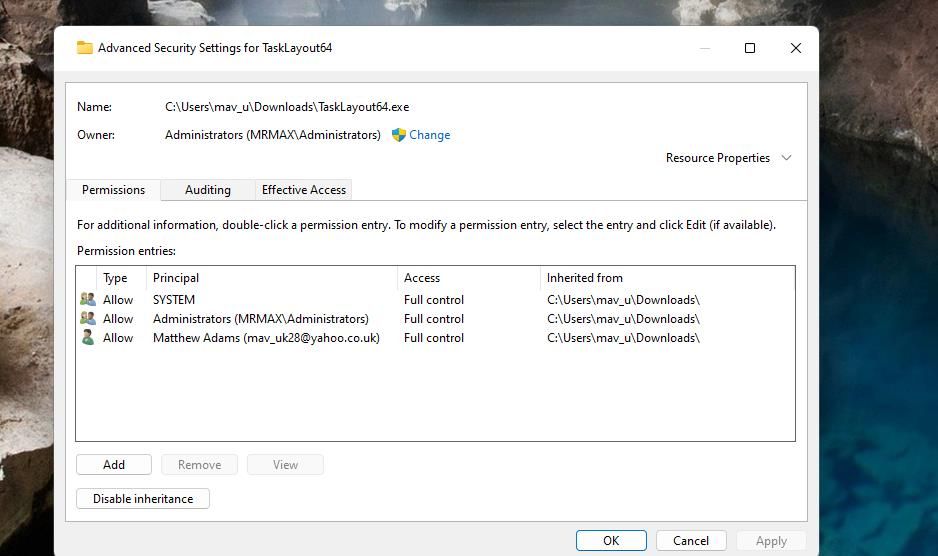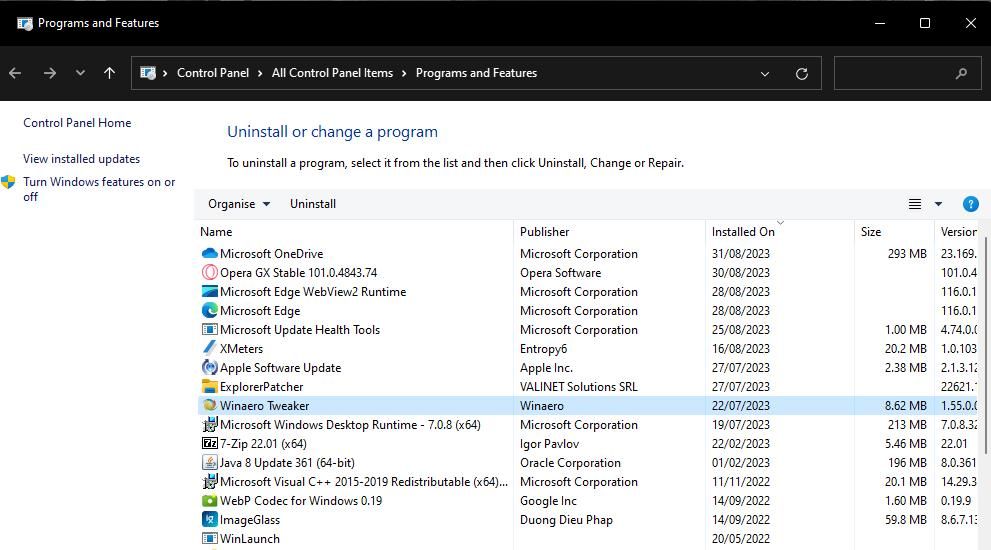Исправьте это неприятное сообщение об ошибке Windows с помощью этого руководства.
В Windows есть множество служб, которые необходимы для запуска функций ОС и выполнения задач. Ошибка 1053 — это проблема, о которой сообщают некоторые пользователи, возникающая при попытке вручную запустить необходимые службы через приложение «Службы». Это также может происходить, когда пользователи запускают программы. В сообщении об ошибке 1053 говорится: “Служба своевременно не ответила на запрос запуска или управления”.
Windows не может запустить службу, для которой возникает ошибка 1053. Следовательно, функции Windows, программные пакеты и задачи, для которых требуются затронутые службы, не будут работать. Вот как вы можете исправить ошибку 1053 на ПК с Windows.
- 1. Восстановите поврежденные системные файлы с помощью сканирования SFC и DISM
- 2. Проверьте и установите все ожидающие обновления Windows
- 3. Настройте раздел реестра Control
- 4. Запустите команды сетевого сброса
- 5. Станьте владельцем каталога установки затронутого программного обеспечения
- 6. Переустановите затронутые пакеты программного обеспечения
- Получите отсортированную ошибку 1053 на вашем ПК с Windows
1. Восстановите поврежденные системные файлы с помощью сканирования SFC и DISM
Возможно, некоторые поврежденные системные файлы, необходимые для работы службы, вызывают ошибку 1053. Чтобы устранить такую возможность, запустите проверку системных файлов и команду управления службой образов развертывания.
Наше руководство по восстановлению поврежденных файлов Windows дает вам полное представление о том, как запустить инструменты SFC и DISM через командную строку.
2. Проверьте и установите все ожидающие обновления Windows
Microsoft часто выпускает исправления для исправления ошибок и проблем Windows 11/10. Хотя конкретного исправления Microsoft для ошибки 1053 не существует, установка доступных накопительных обновлений Windows или исправлений все еще может решить эту проблему для некоторых пользователей.
Наше руководство по ручной установке обновлений Windows включает инструкции о том, как вы можете применить это потенциальное решение.
3. Настройте раздел реестра Control
Изменение раздела реестра Control является одним из наиболее часто подтверждаемых пользователями потенциальных исправлений ошибки 1053. Применение этого потенциального исправления устанавливает новое значение тайм-аута для служб, что увеличивает время ответа. Это дает службам больше времени для ответа. Итак, попробуйте отредактировать раздел реестра Control следующим образом:
- Чтобы открыть редактор реестра, одновременно нажмите клавиши с логотипом Windows + R, введите команду regedit в меню Run и нажмите OK.
- Щелкните в адресной строке редактора реестра и сотрите текущий путь.
- Вызовите клавишу Control, введя этот путь в адресной строке и нажав Enter:
HKEY_LOCAL_MACHINE\SYSTEM\CurrentControlSet\Control\ - Перейдите к шагу шестому, если вы видите DWORD ServicesPipeTimeout в клавише Control. Если этого DWORD там нет, щелкните правой кнопкой мыши клавишу Control и выберите Создать > DWORD(32-разрядное) значение.
- Затем введите ServicesPipeTimeout в текстовое поле DWORD.
- Дважды щелкните ServicesPipeTimeout, чтобы открыть окно для редактирования этого значения DWORD.
- Затем введите 180000 в поле Значение и выберите OK.
- Нажмите X в правом верхнем углу окна редактора реестра.
- Выберите Питание и перезагрузите в меню «Пуск» Windows.
4. Запустите команды сетевого сброса
Это потенциальное решение может сработать при возникновении ошибки 1053 для сетевых служб. Очистка кэша DNS и сброс каталога Winsock могут устранить проблемы с конфигурацией сети, вызывающие ошибку 1053.
К счастью, очень легко сбросить каталог Winsock и очистить кэш DNS на ПК с Windows.
5. Станьте владельцем каталога установки затронутого программного обеспечения
Если при использовании или запуске программного обеспечения возникает ошибка 1053, возможно, затронутая программа не сможет выполнить службу, поскольку вы не являетесь владельцем этой программы. Чтобы исправить это, попробуйте стать владельцем EXE-файла программы (application).
Чтобы сделать это, ознакомьтесь с этой статьей о вступлении во владение папкой в Windows 11/10. Шаги для вступления во владение EXE-файлом программного пакета такие же, как и для папки.
6. Переустановите затронутые пакеты программного обеспечения
Переустановка поврежденного программного обеспечения — еще одно потенциальное исправление ошибки 1053, возникающей при попытке запустить настольное приложение. Применение этого возможного решения, вероятно, устранит любые проблемы с программным обеспечением, которые могли вызвать ошибку. Удалите затронутое настольное приложение подходящим методом, описанным в этой статье о удалении программного обеспечения в Windows.
Перезапустите Windows перед переустановкой программного обеспечения. Загрузите новейшую версию того же программного обеспечения с веб-сайта издателя. Затем откройте папку, содержащую загруженные вами файлы, и дважды щелкните загруженный установочный пакет, чтобы переустановить настольное приложение.
Получите отсортированную ошибку 1053 на вашем ПК с Windows
Ошибка 1053 — это досадная проблема со службой, которая может препятствовать использованию функций и программного обеспечения на ПК с Windows. Многие пользователи смогли устранить ошибку 1053, применив возможные решения, описанные здесь. Третье решение часто работает, но вам, возможно, придется попробовать некоторые из альтернативных возможных исправлений для устранения других возможных причин.